Cara menginstal django di centos/rhel 8
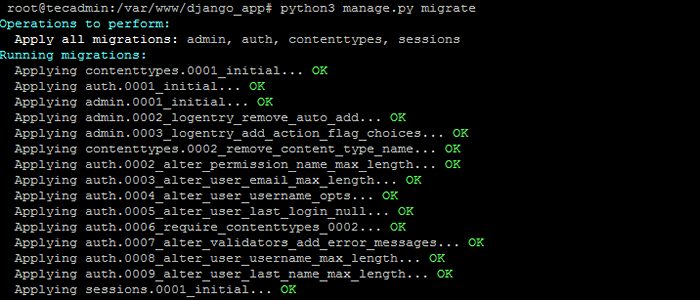
- 1481
- 146
- Miss Angelo Toy
Django adalah kerangka kerja Python tingkat tinggi untuk pengembangan aplikasi yang cepat. Ini dikembangkan oleh Django Software Foundation pada tahun 2005. Pada saat mengedit tutorial ini, Django 3.0.3 tersedia untuk pengembangan aplikasi. Tutorial ini membantu Anda menginstal dan membuat aplikasi sampel dengan Django di Sistem Linux Centos 8 dan RHEL 8.
Langkah 1 - Instal Python
Centos 8 Sistem Instalasi Minimal Tidak Memasang Python Default. Anda dapat menginstal Python 3 di CentOS 8 Anda melalui repositori default. Cukup jalankan perintah berikut untuk menginstal Python dan Pip di sistem Anda.
sudo dnf menginstal python3 python3-pip
Kemudian periksa versi Python dan Pip:
Python3 -V Python 3.6.8
Pip3 -V Pip 9.0.3 dari/usr/lib/python3.6/paket situs (Python 3.6)
Langkah 2 - Pasang Django di Centos 8
Kode Sumber Django tersedia di repositori GitHub. Tapi tutorial ini menggunakan PIP3 untuk instalasi Django di Centos 8 dan RHEL 8 Linux. Cukup jalankan perintah berikut dari terminal sistem:
Pip3 Pasang Django
Anda akan mendapatkan perintah Django-Admin untuk membuat proyek baru. Periksa verson yang diinstal saat ini:
Django-Admin --Version 3.0.3
Langkah 3 - Buat Aplikasi Django
Anda memiliki Django yang diinstal di sistem Anda. Mari Buat Aplikasi Django Baru. Itu Django-Admin Perintah memberi Anda opsi untuk membuat aplikasi Django baru melalui baris perintah. Pertama, arahkan ke direktori yang Anda butuhkan untuk membuat aplikasi baru.
Lalu gunakan Django-Admin StartProject Perintah diikuti oleh nama aplikasi untuk membuat aplikasi Django baru di Debian Linux.
cd /var /www django-admin startProject django_app
Setelah itu bermigrasi perubahan yang tertunda.
CD Django_app Python3 Kelola.py bermigrasi
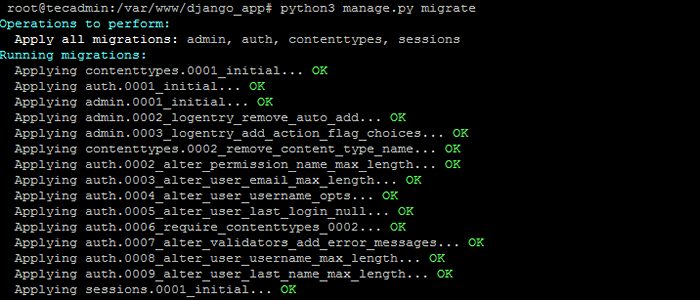
Langkah 4 - Buat Pengguna Admin
Sekarang, buat akun superuser untuk administrasi aplikasi Django. Jalankan perintah berikut dari direktori aplikasi Django Anda.
Python3 Kelola.Py CreateKuperUser

Langkah 5 - Jalankan Aplikasi Django
Aplikasi Django baru siap digunakan. Secara default, Django tidak mengizinkan host eksternal untuk mengakses antarmuka web. Untuk mengizinkan host eksternal, edit pengaturan.File PY dan tambahkan IP di bawah diizinkan_hosts.
vi django_app/pengaturan.py
Tambahkan IP:
Diizinkan_hosts = ['192.168.1.239 ']
Di sini 192.168.1.239 adalah alamat IP dari sistem tempat Django diinstal.
Akhirnya, jalankan server aplikasi Django dengan perintah di bawah ini. Di sini 0.0.0.0: 8000 Defined bahwa Django akan mendengarkan semua antarmuka di port 8000. Anda dapat mengubah port ini dengan pilihan Anda.
Python3 Kelola.Py Runserver 0.0.0.0: 8000

Langkah 6 - Kelola Firewalld
Sistem dengan firewall aktif perlu membuka port untuk mengakses Django melalui jaringan. Jalankan perintah berikut untuk memungkinkan Port 8000 untuk pengguna publik.
firewall-cmd --permanent --add-port = 8000/tcp firewall-cmd --eload
Langkah 7 - Akses Django di Browser
Server Aplikasi Django sedang berjalan sekarang. Buka browser web favorit Anda dan akses ke IP sistem django di port 8000. Ini akan menunjukkan kepada Anda halaman web Django default.
http: // 192.168.1.239: 8000
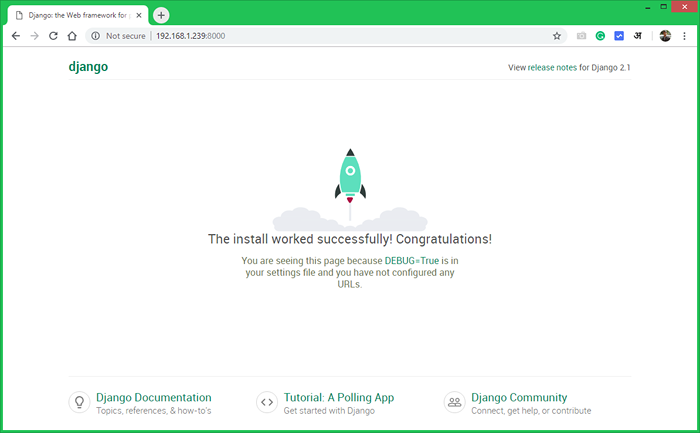
Django juga menyediakan antarmuka web administratif. Anda dapat mengakses URL subdirektori AT /Admin ini dari aplikasi Django Anda. Gunakan kredensial login superuser yang dibuat pada langkah sebelumnya.
http: // 192.168.1.239: 8000/admin
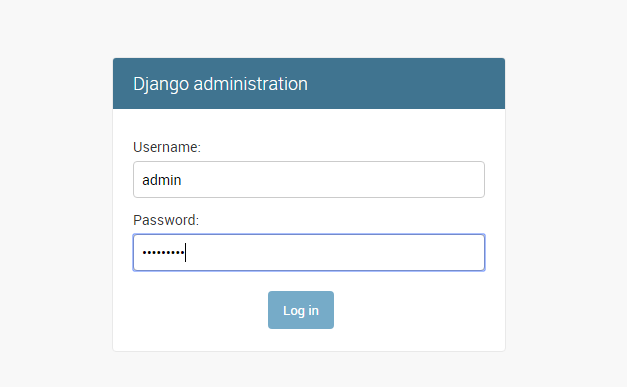
Dasbor admin Django terlihat seperti di bawah ini. Di sini Anda dapat menambahkan lebih banyak pengguna dan grup untuk aplikasi Anda.
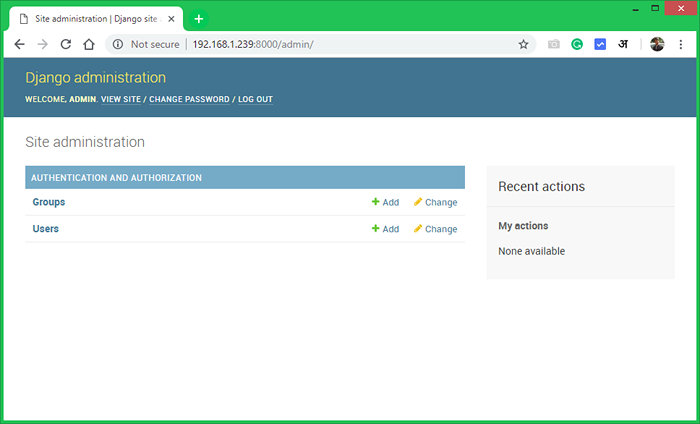
Kesimpulan
Anda telah berhasil menginstal Django dan membuat aplikasi sampel pada sistem CentOS 8 atau RHEL 8 Linux Anda.
- « Cara Menginstal Server OpenVPN di Debian 10/9
- Menghitung jumlah file secara rekursif dalam direktori di Linux »

